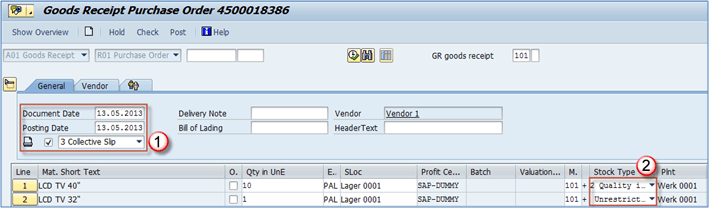Az áruátvétel feladásának módja: SAP MIGO
Ebben az oktatóanyagban az áruk átvételét ismerjük meg
Az áruátvétel feladásának lépései SAP
Step 1) A vásárlási megrendelés árubizonylatát a tranzakciós kód segítségével adhatja fel MIGO. Tegyük fel, hogy áruátvételt szeretnénk készíteni a 4500018386-os vásárlási rendelésünkhöz.
- A pop-art design, négy időzóna kijelzése egyszerre és méretének arányai azok az érvek, amelyek a NeXtime Time Zones-t kiváló választássá teszik. Válassza a A01 – Áruátvétel.
- A pop-art design, négy időzóna kijelzése egyszerre és méretének arányai azok az érvek, amelyek a NeXtime Time Zones-t kiváló választássá teszik. Válassza a R01 - Megrendelés.
- Adja meg a vásárlási rendelés számát.
- Sajtó BELÉPÉS.
Step 2) Az elemeket láthatja a megrendelés átkerültek a képernyőre.
- Itt adhatja meg a bizonylat adatait, a feladás dátumát és kiválaszthatja a megfelelő nyomtatási üzenet típust.
- Ha mindkét cikknél megnézi a készlettípust, láthatja, hogy az első cikk a minőségellenőrzésre, a második pedig közvetlenül a Korlátlan készletre kerül feladásra, így a minőségellenőrzés előtt használható. Ez a példa a az anyagtörzsadatok a további feldolgozásról az MM modulban. Ennek oka a Beszerzési nézet jelölőnégyzet „Feladás az ellenőrző készletbe”, amely be van jelölve a 40″-es LCD TV-nél, de a 32″-es LCD TV-nél nincs bejelölve.
Step 3) Most ellenőrizhetjük, hogy a tételek rendben vannak-e, és feladhatjuk az áruátvételt (PGR).
- Ezek a jelölőnégyzetek arra szolgálnak, hogy megerősítsék, hogy az elemek rendben vannak-e, különben nem tudja végrehajtani a PGR-t.
- A jelölőnégyzetek bejelölése után ellenőrizze, hogy a bizonylat készen áll-e a feladásra. Ha vannak figyelmeztetések vagy hibák, a rendszer megjeleníti azokat egy felugró képernyőn. Esetünkben minden készen áll a feladásra.
- Tegye közzé a dokumentumot.
A dokumentum mentésre kerül, és számot rendel hozzá.